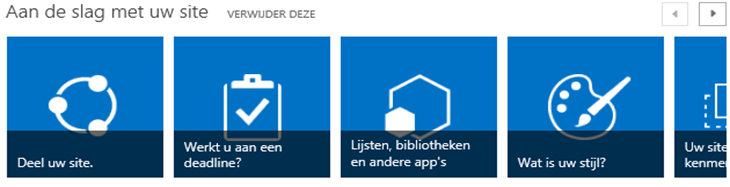Binnen Office 365 zijn er meerdere manieren om gedeelde mailboxen aan te maken.
De meest uitgebreide en ‘veilige’ manier om een gedeelde mailbox aan te maken is om een gebruiker licentie aan te schaffen en deze in te stellen voor de gebruiker. Echter voor veel mailboxen zoals verkoop@domeinnaam.nl of personeelsvereniging@domeinnaam.nl zijn meerdere gebruikers verantwoordelijk en gaat het vaak om een interne mailboxen die niet teveel eisen stellen zoals back-up, archief etc..
Om een gratis gedeelde mailbox aan te maken (let op dit wordt niet ondersteund door Microsoft) kan er een gedeelde mailbox met Powershell worden aangemaakt.
Hoe doen we dit dan?
In een eerdere blog zie: http://www.martijnjuurlink.nl/ word uitgelegd hoe men verbinding kan maken met Powershell naar de Exchange Online omgeving. Nadat de verbinding is gelegd kan met de onderstaande commando’s gedeelde e-mailboxen aanmaken:
New-Mailbox -Name“info@domeinnaam.nl”-Aliasinfo -Shared–primarysmtpaddress “info@domeinnaam.nl”
Om e-mailboxen te verwijderen kan er gebruikt worden gemaakt van:
Remove-Mailbox –Identity “mailbox@domeinnaam.nl”
Nu de gedeelde e-mailbox is aangemaakt kunnen we met de onderstaande commando’s hier bepaalde rechten per gebruiker aangegeven zodat niet elke gebruiker de mailbox kan benaderen en/of gebruiken.
Add-MailboxPermission"info"–User “gebruiker@domeinnaam.nl”-AccessRights FullAccess
Add-RecipientPermission"info"-Trustee“gebruiker@domeinnaam.nl”-AccessRights SendAs
Na het aanmaken van gedeelde e-mailboxen is het mogelijk om gebruikers met bovenstaande commando’s toegang te verlenen of met onderstaande commando’s e-mails door te laten sturen naar interne of externe e-mailadressen.
Doorsturen naar een andere interne e-mailbox:
Set-Mailbox user@domain.com -ForwardingAddress dest_mailbox@domain.com
Doorsturen naar een externe e-mailbox:
Set-Mailbox user@domain.com -ForwardingSmtpAddress ext_mailbox@domain.com
Om het doorsturen te verwijderen kan er gebruikt worden gemaakt van
Set-Mailbox user@domain.com -ForwardingAddress $null (intern e-mailadres)
Set-Mailbox user@domain.com -ForwardingSmtpAddress $null (extern e-mailadres)